Come risolvere l'errore "Impossibile comunicare con il tuo Chromecast".
Pubblicato: 2023-10-19I problemi di connettività possono impedire all'app Google Home di stabilire una connessione con i dispositivi Chromecast. Potresti anche riscontrare l'errore "Impossibile comunicare con il tuo Chromecast" se il tuo telefono o Chromecast esegue software obsoleto o difettoso.
Segui i consigli per la risoluzione dei problemi in questo tutorial per collegare il tuo dispositivo mobile al Chromecast.

Risolvere i problemi di rete o di connettività
Il telefono e Chromecast devono trovarsi sulla stessa rete Wi-Fi durante la configurazione dell'app Google Home. Controlla le impostazioni del tuo telefono e di Chromecast e assicurati che si connettano alla rete.
Vuoi anche assicurarti che la rete abbia accesso a Internet. Visita qualsiasi sito Web nel tuo browser, scarica un file o prova a trasmettere un video in streaming. Riavvia il router Wi-Fi o contatta il tuo provider di servizi Internet se i dispositivi connessi alla rete non dispongono di accesso a Internet.

Inoltre, controlla le impostazioni di filtro degli indirizzi MAC del tuo router e rimuovi qualsiasi restrizione applicata al tuo telefono o Chromecast.
Ti consigliamo inoltre di spegnere il Chromecast e il Wi-Fi del telefono e di riaccenderlo. Ciò aggiornerà la connessione Wi-Fi dei tuoi dispositivi e probabilmente risolverà i problemi di connettività.
Elimina e ricollega i tuoi dispositivi alla rete se l'errore "Impossibile comunicare con il tuo Chromecast" persiste.
Riattiva o dimentica il Wi-Fi su Chromecast
- Tieni premuto il pulsante Home per 2-3 secondi per aprire il pannello Impostazioni rapide.
- Seleziona Wi-Fi nel menu Impostazioni rapide.
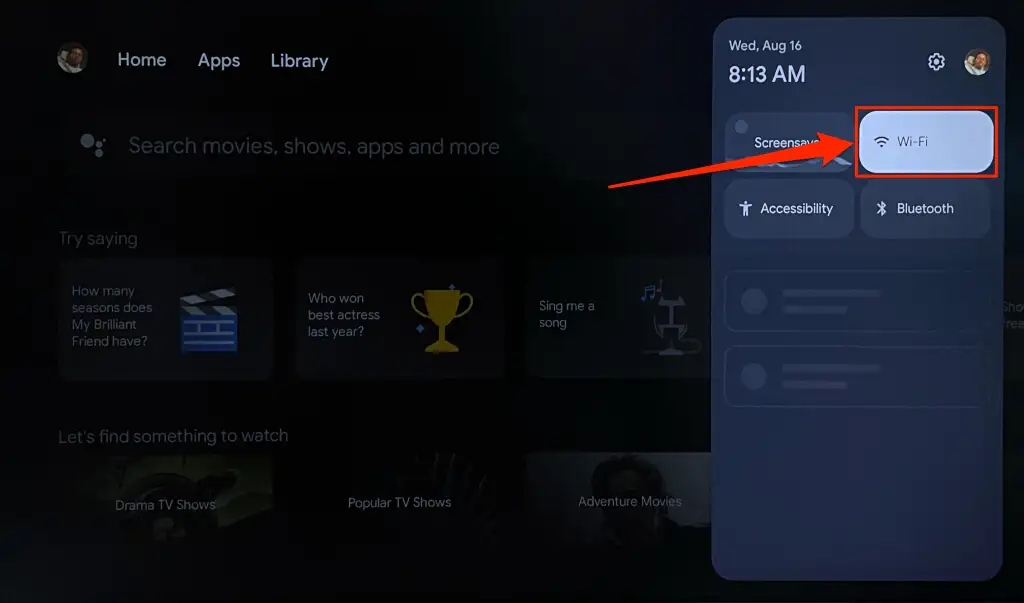
- Disattiva il Wi-Fi , riaccendilo e attendi che il Chromecast si riconnetta alla rete.
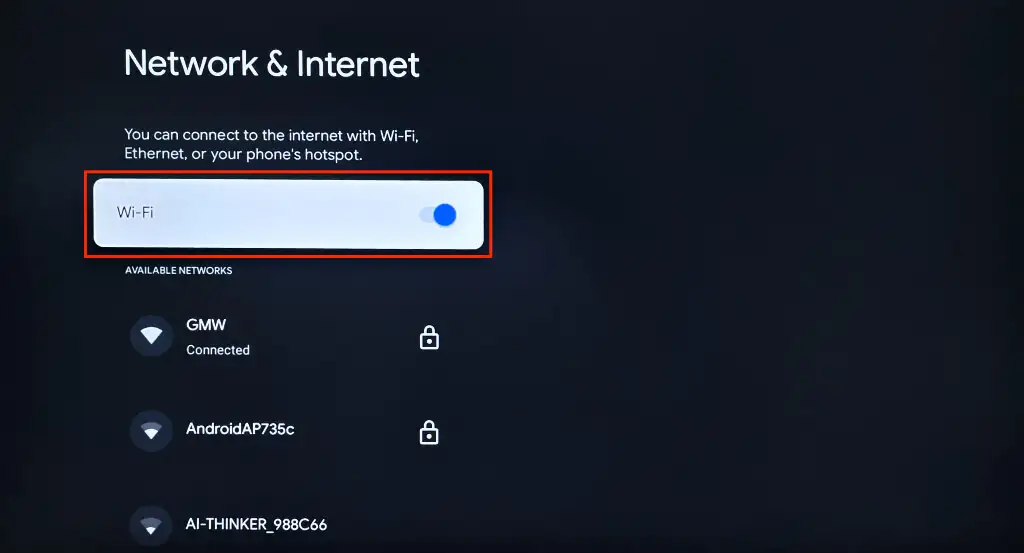
Elimina e ricollega il tuo Chromecast alla rete se l'app Google Home continua a non rilevare il dispositivo di streaming.
- Seleziona la rete Wi-Fi connessa nella schermata "Rete e Internet".
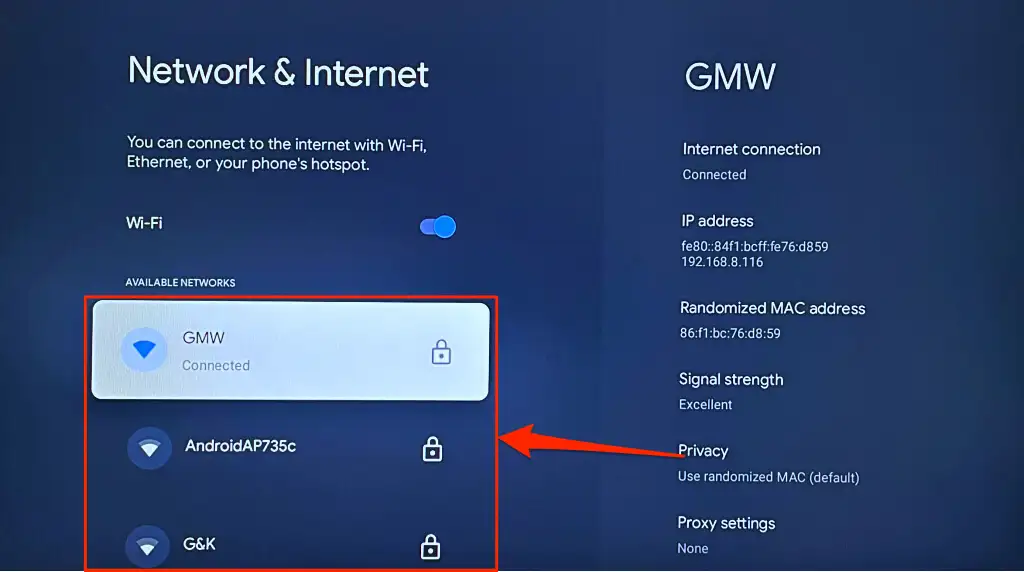
- Scorri verso il basso la pagina della rete e seleziona Dimentica rete .
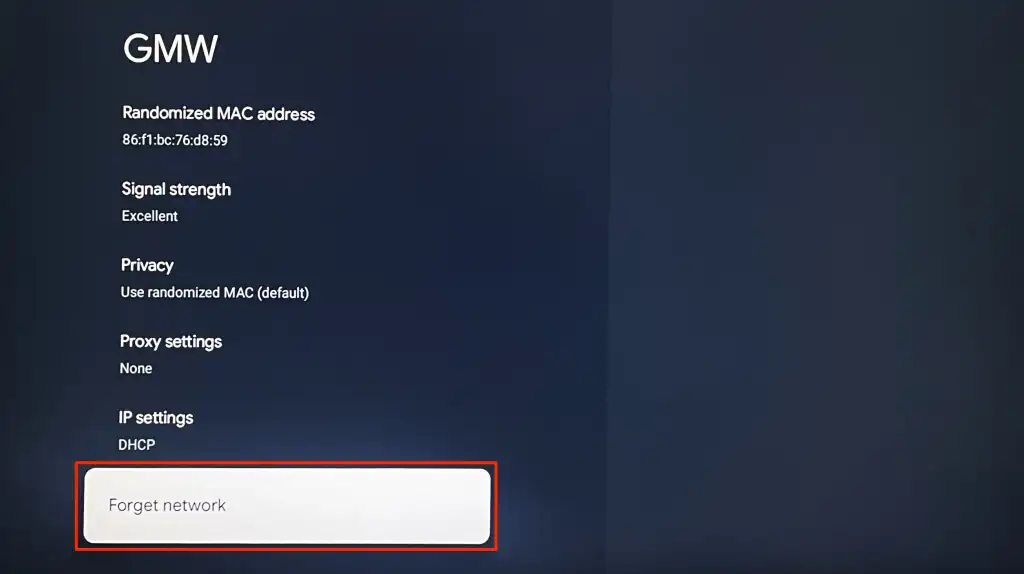
- Torna alla pagina delle impostazioni Wi-Fi e ricollega il Chromecast alla rete.
Riattiva o dimentica il Wi-Fi su Android
Vai su Impostazioni > Rete e Internet > Internet , disattiva il Wi-Fi e riattivalo per riconnetterti alla rete.
Se il tuo telefono non ha Android di serie, vai su Impostazioni > Connessioni e disattiva Wi-Fi .
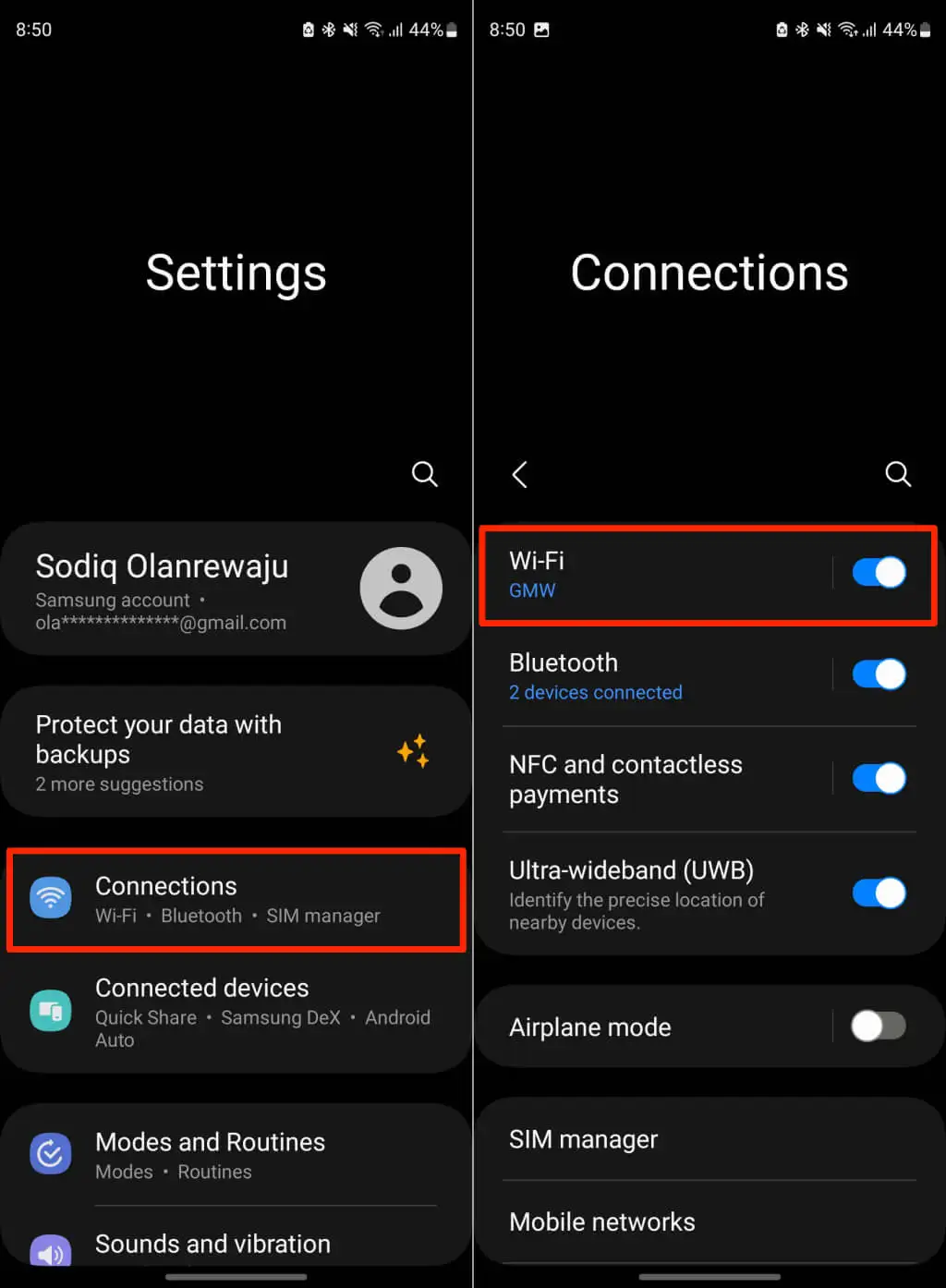
Riattiva il Wi-Fi del tuo dispositivo e riconnettiti alla rete. Elimina e aggiungi nuovamente la rete se Google Home non si connette al tuo Chromecast.
Tocca l'icona Cog / Impostazioni accanto alla rete che desideri eliminare e seleziona Dimentica .
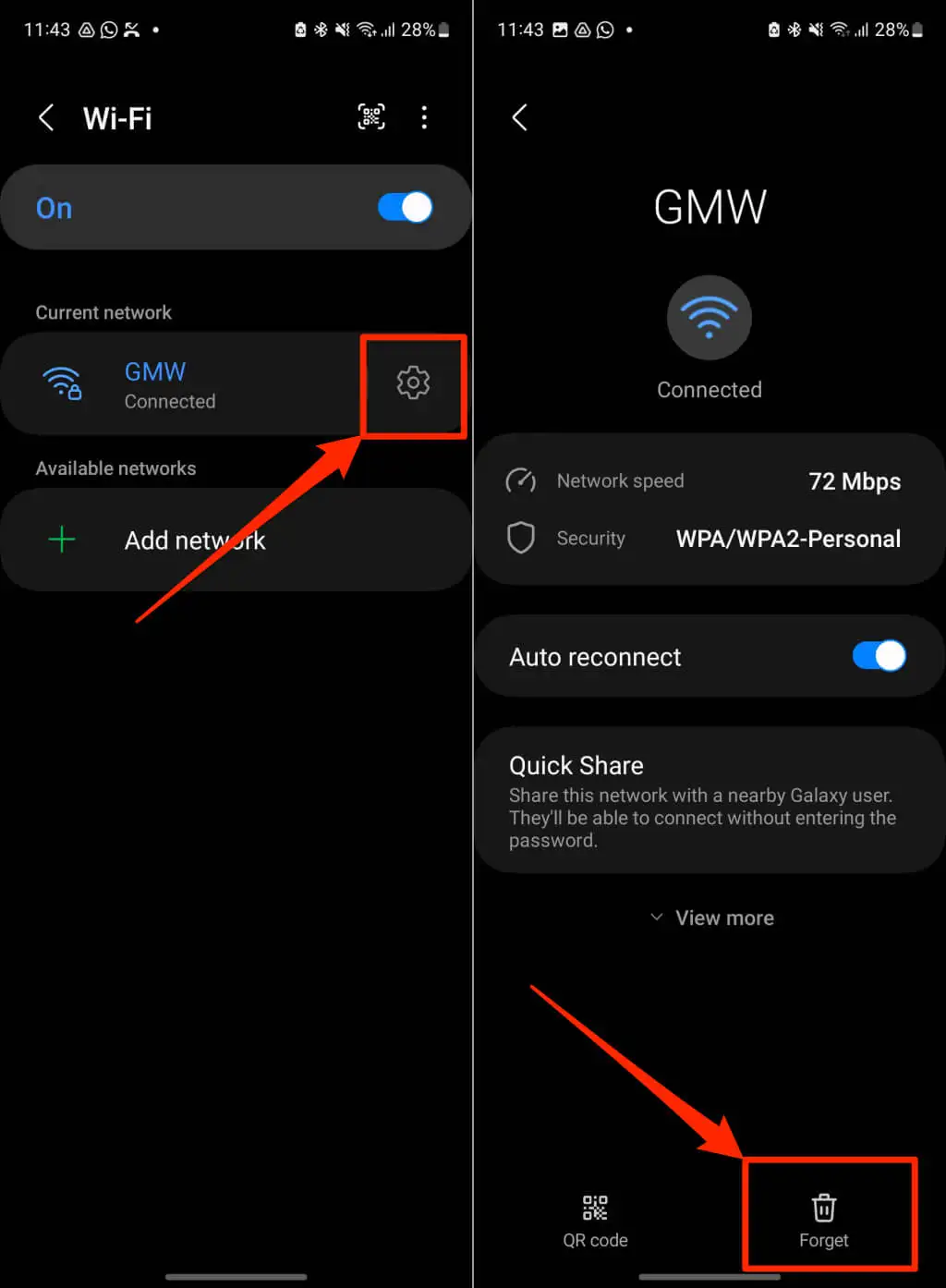
Ricollega il telefono alla rete, apri l'app Google Home e riprova la configurazione di Chromecast.
Riattiva o dimentica il Wi-Fi su iPhone/iPad
Vai su Impostazioni > Wi-Fi , disattiva il Wi-Fi e riattivalo.
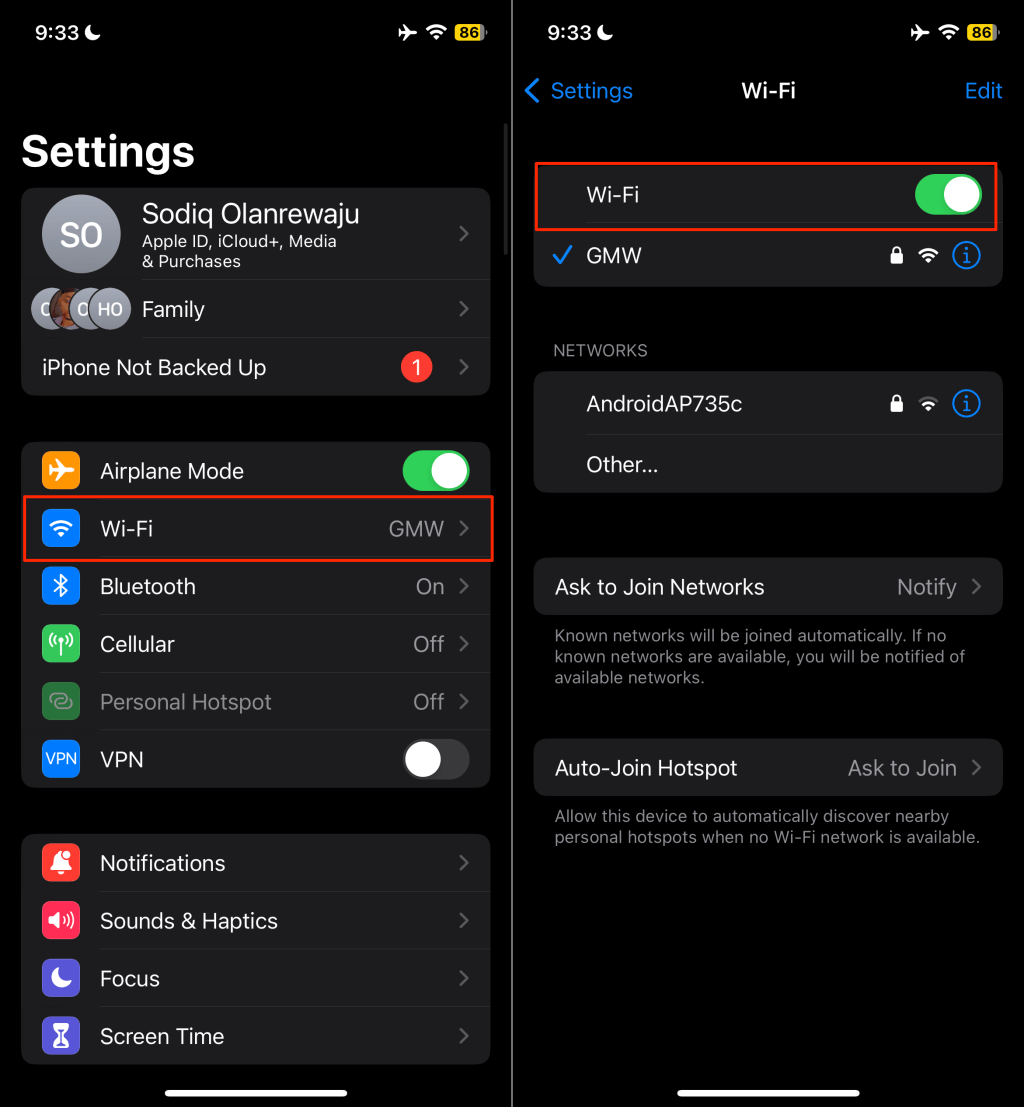
Per eliminare la rete, tocca il nome della rete , seleziona Dimentica questa rete e tocca Dimentica nel popup.
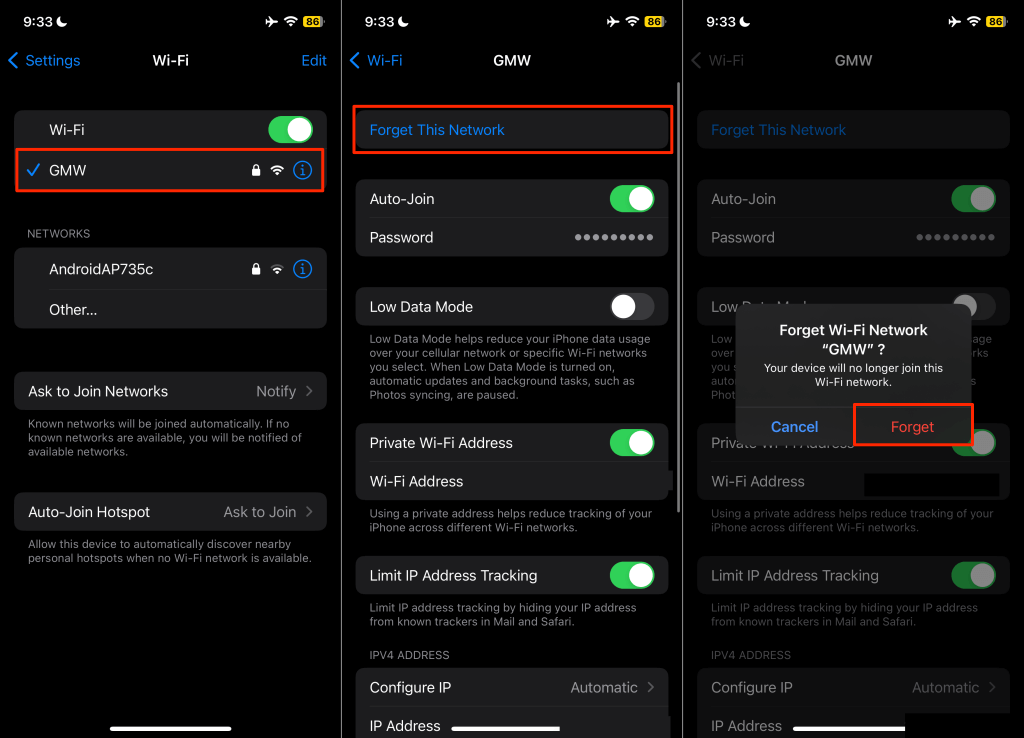
Passa (il tuo telefono e Chromecast) a una rete Wi-Fi diversa se l'errore "Impossibile comunicare con il tuo Chromecast" persiste. Il ripristino delle impostazioni di rete del telefono può anche risolvere i problemi di connessione a Internet.
Controlla le impostazioni Bluetooth e l'autorizzazione alla posizione
L'app Google Home utilizza il Bluetooth e la posizione del tuo telefono per stabilire la comunicazione con i dispositivi Chromecast. Attiva il Bluetooth del tuo dispositivo e assicurati che Google Home disponga dell'autorizzazione alla localizzazione.
Abilita l'autorizzazione alla posizione di Google Home (Android)
Chiudi o forza la chiusura dell'app Google Home e segui questi passaggi.
- Premi a lungo l' icona dell'app Home e seleziona l' icona Informazioni (I) .
- Tocca Autorizzazioni .
- Seleziona Posizione e scegli Consenti sempre o Consenti solo durante l'utilizzo dell'app .
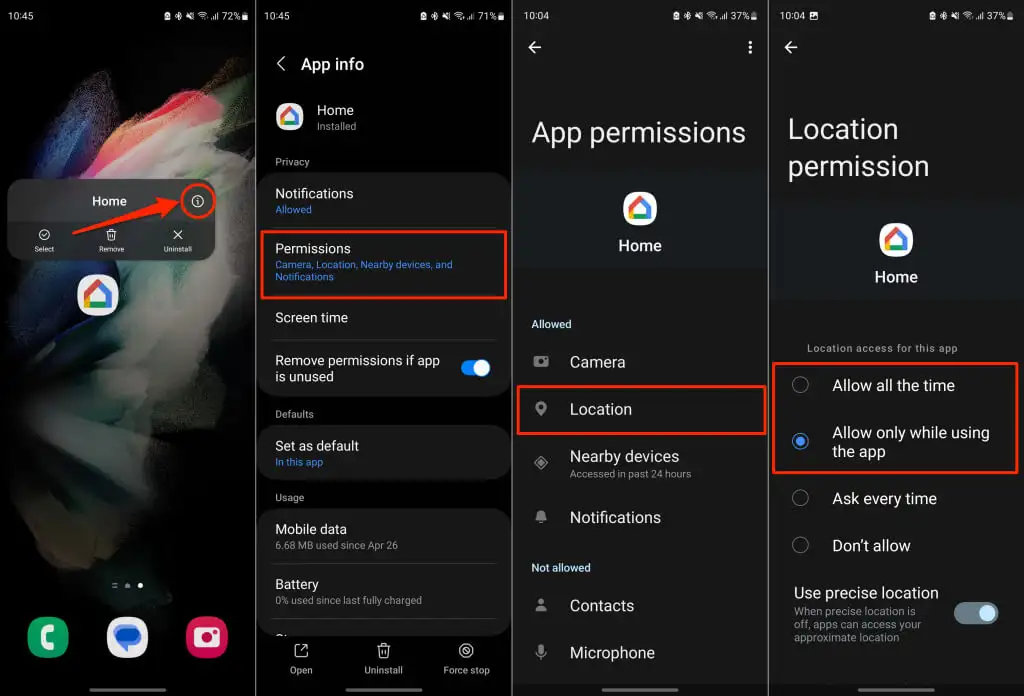
Configurare le autorizzazioni per la localizzazione di Google Home (iPhone/iPad)
Apri l'app Impostazioni , seleziona Google Home e attiva l'accesso al Bluetooth e alla rete locale .
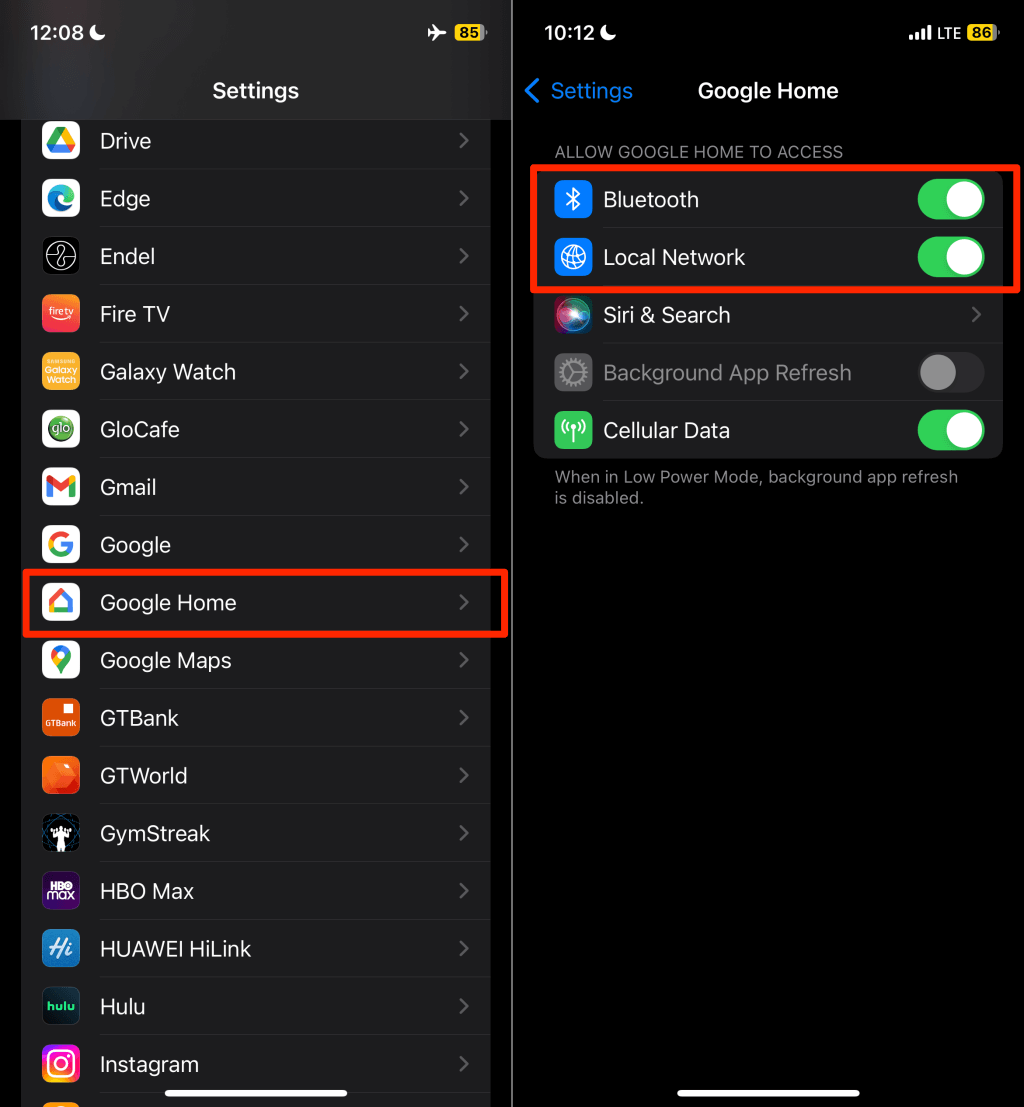
Successivamente, vai su Impostazioni > Privacy e sicurezza > Servizi di localizzazione e attiva i Servizi di localizzazione .
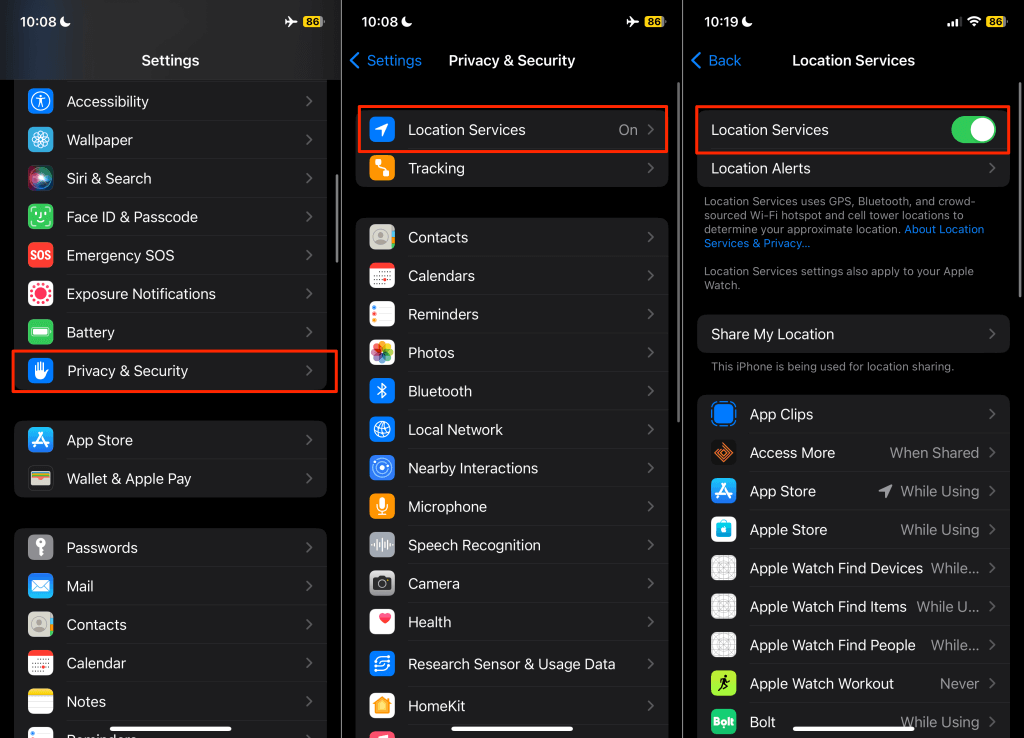
Riavvia Google Home e svuota la cache dell'app
Cancellando i dati della cache di un'app malfunzionante è possibile far funzionare nuovamente l'app correttamente. Se ricevi l'errore "Impossibile comunicare con il tuo Chromecast" su un dispositivo Android, forza la chiusura dell'app Google Home e cancella i dati della cache.
- Tieni premuta l' app Home e tocca l' icona Informazioni (i) .
- Seleziona Forza interruzione e tocca OK nel popup di conferma.
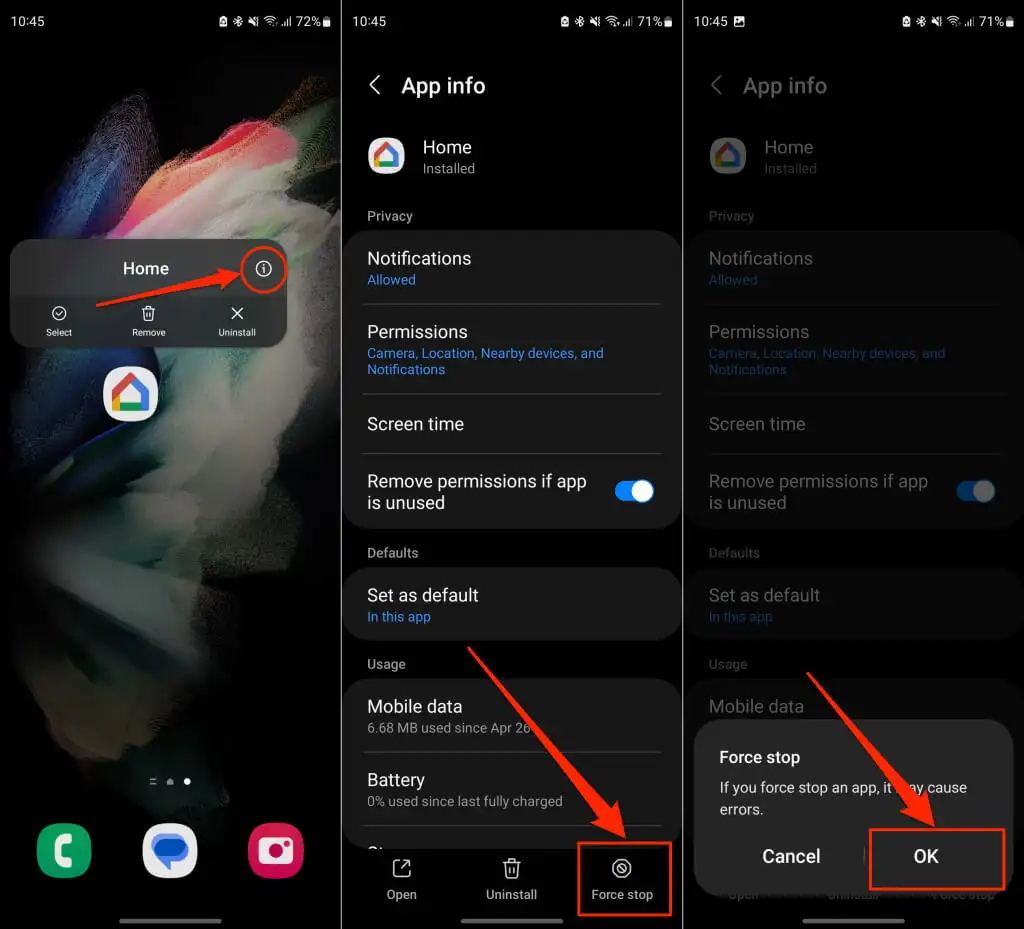
- Successivamente, seleziona Archiviazione nella pagina dei dettagli dell'app e tocca Cancella cache .
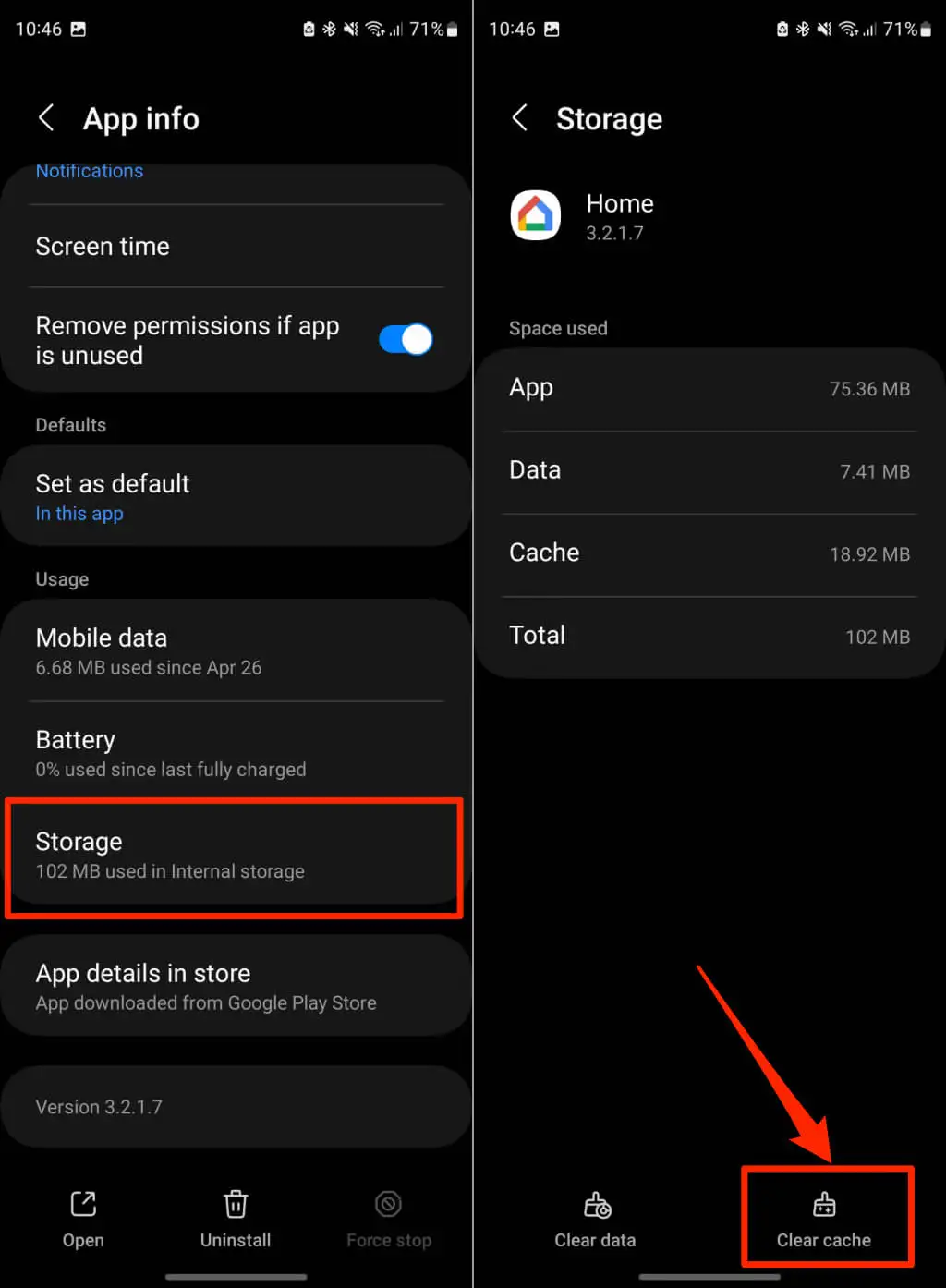
Apri l'app Google Home e controlla se si connette correttamente al tuo dispositivo Google Chromecast. Aggiorna l'app Google Home se l'errore di comunicazione persiste.

Aggiorna o reinstalla l'app Google Home
Assicurati di avere la versione più recente dell'app Google Home. Le versioni precedenti o obsolete potrebbero contenere bug che interrompono determinate funzionalità. Apri l'app store del tuo dispositivo e verifica la disponibilità di un aggiornamento per l'app Google Home.
Cerca "google home" nel Google Play Store (Android) o nell'App Store (iOS) e tocca Aggiorna nella pagina dell'app Google Home.
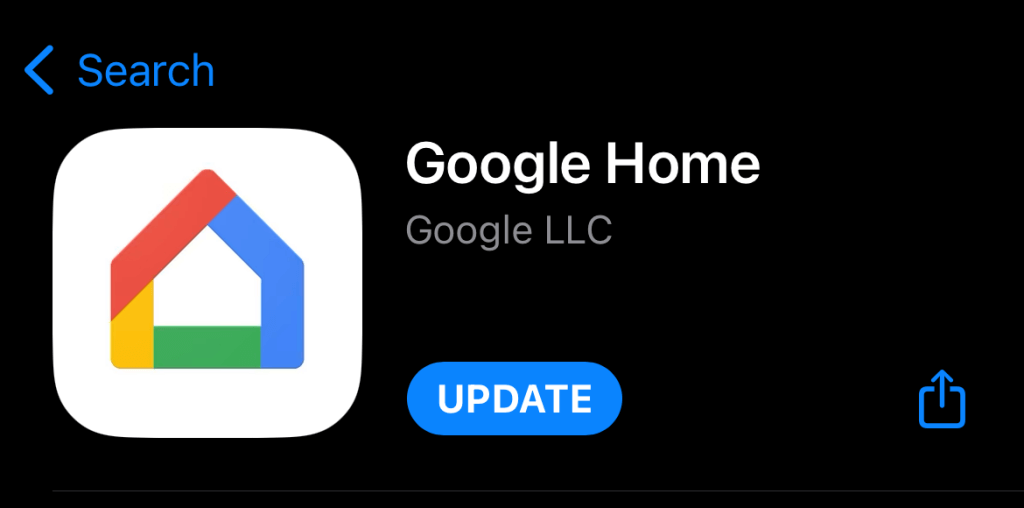
Aggiorna il tuo telefono
Gli aggiornamenti Android e iOS possono risolvere problemi di connettività e aiutare le applicazioni a funzionare in modo ottimale. Controlla il menu delle impostazioni del tuo telefono e installa gli aggiornamenti software disponibili.
Vai su Impostazioni > Sistema > Avanzate > Aggiornamento del sistema e attendi che il tuo dispositivo esegua la ricerca degli aggiornamenti software.
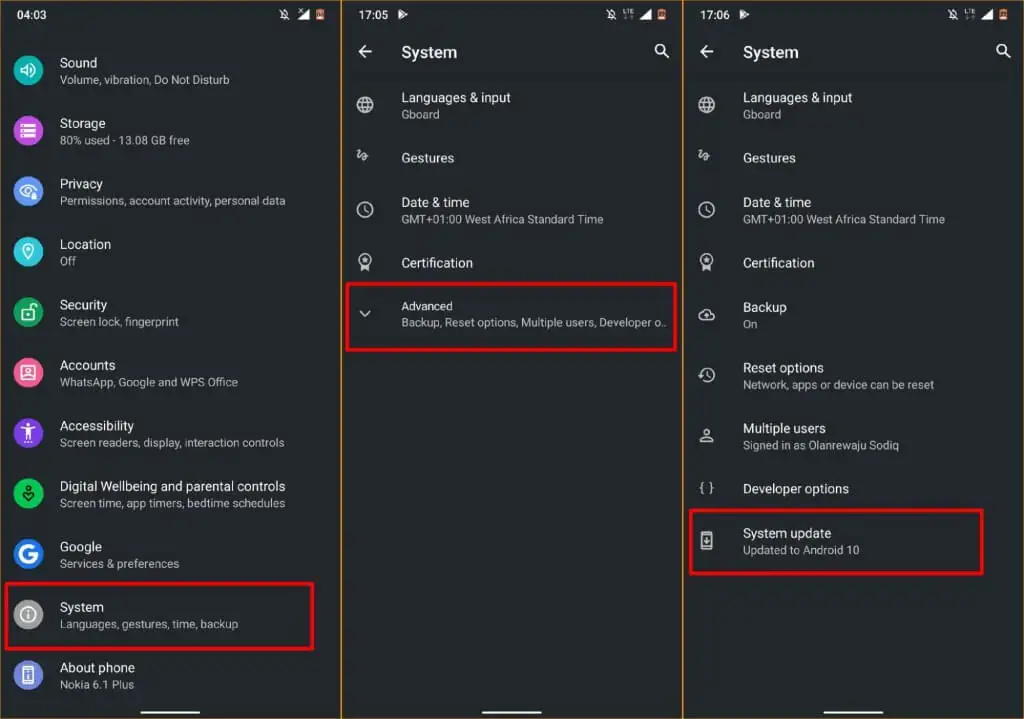
Sui dispositivi Samsung, vai su Impostazioni > Aggiornamento software > Scarica e installa per aggiornare il sistema operativo.
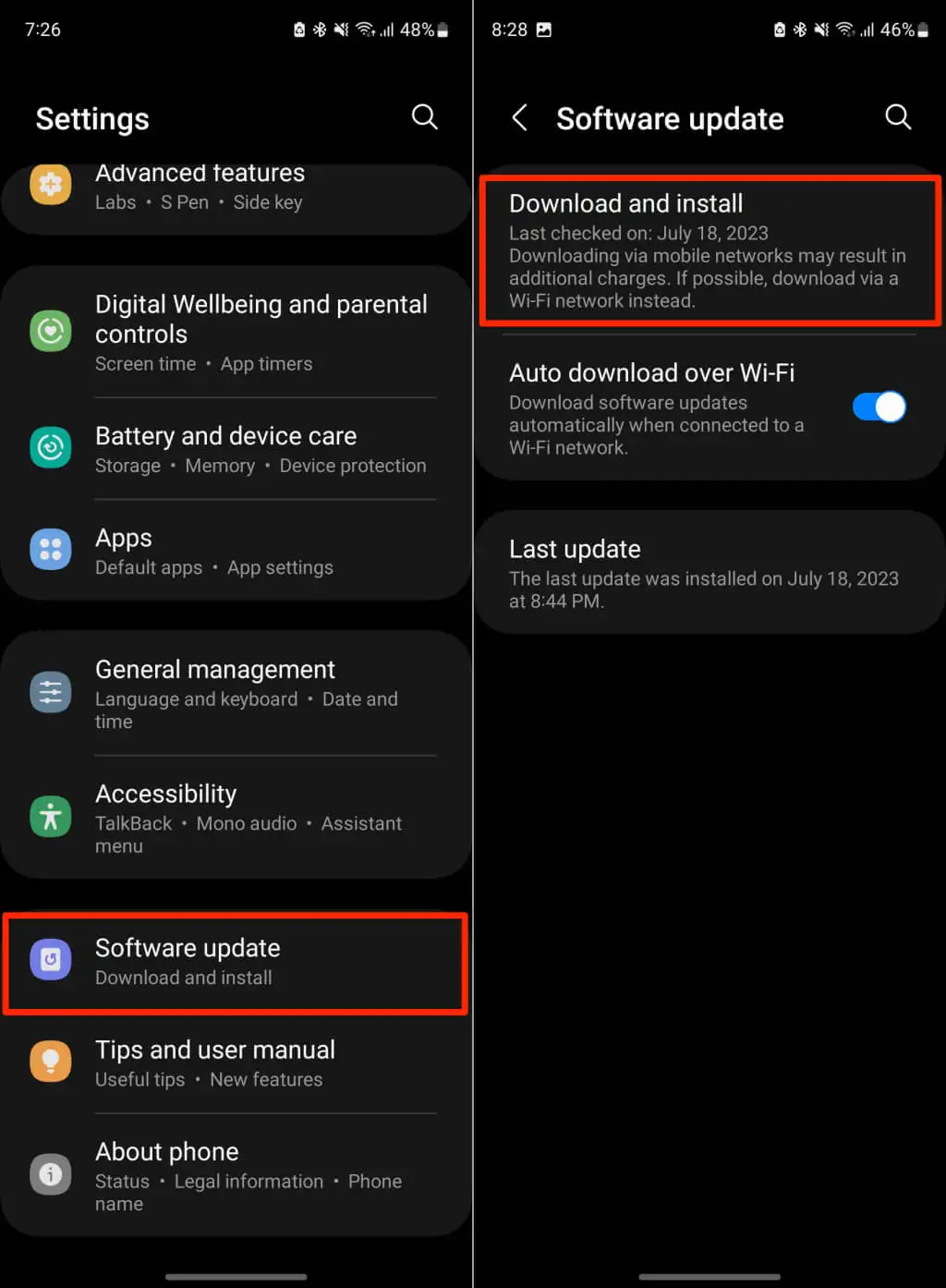
Se utilizzi un iPhone o iPad, vai su Impostazioni > Generali > Aggiornamento software e tocca Scarica e installa .
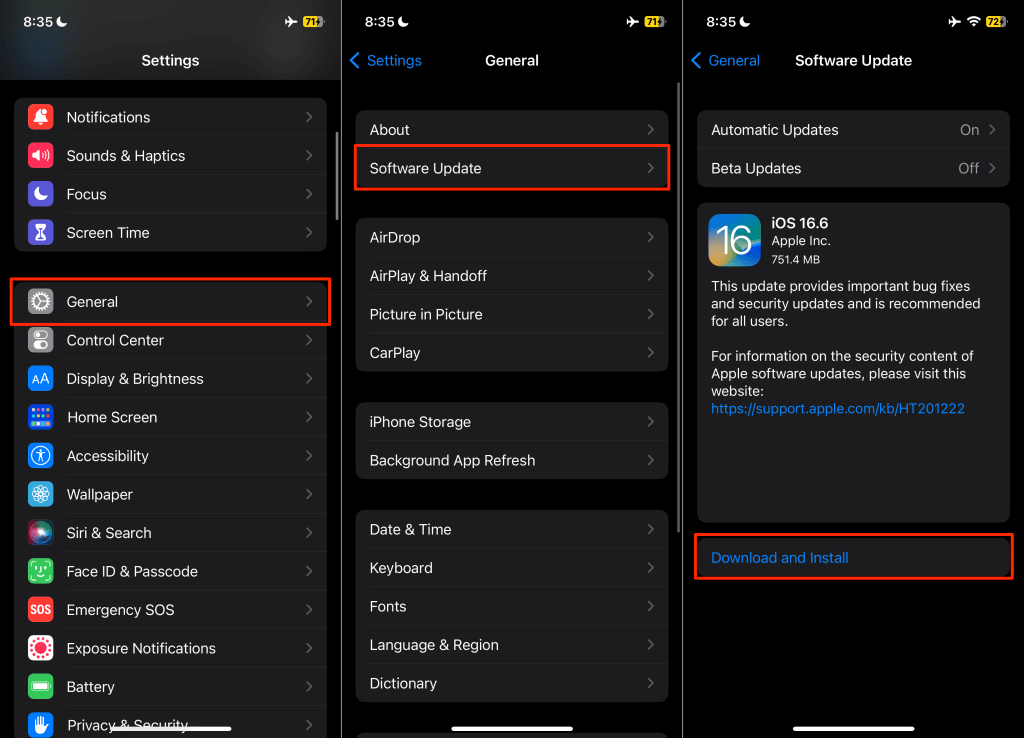
Riavvia il tuo Chromecast
Il riavvio del Chromecast può ripristinare la visibilità del dispositivo di streaming nell'app Google Home.
- Seleziona l' icona Ingranaggio/Impostazioni nell'angolo in alto a destra della schermata iniziale del Chromecast.
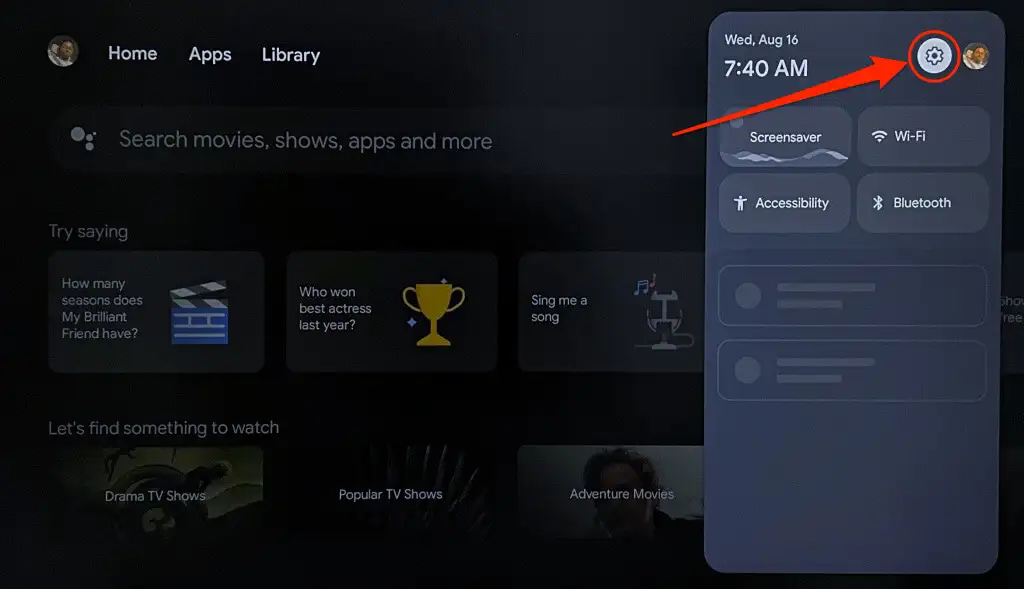
- Seleziona Sistema .
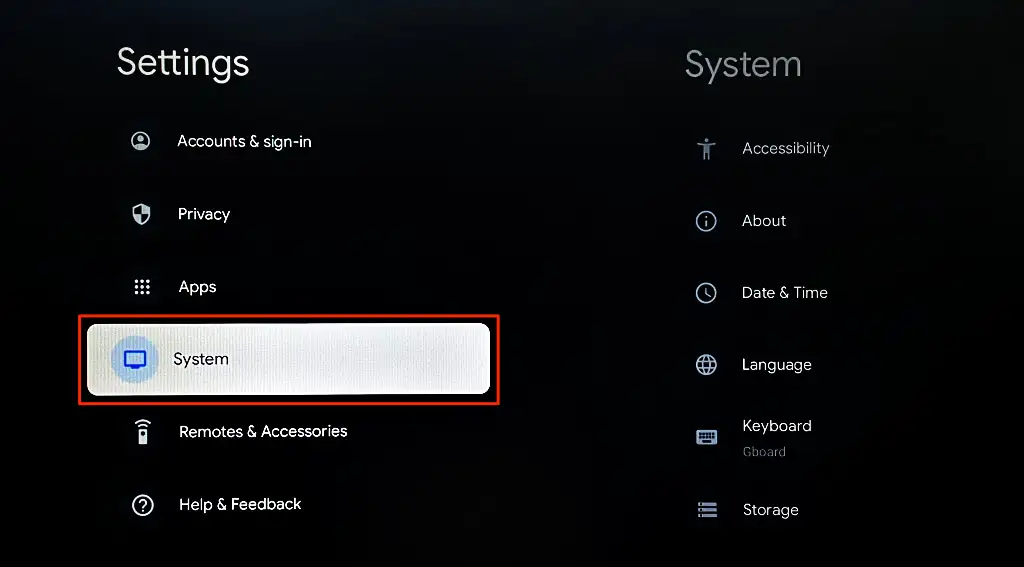
- Scorri verso il basso la pagina di sistema, seleziona Riavvia e scegli nuovamente Riavvia nella schermata di conferma.
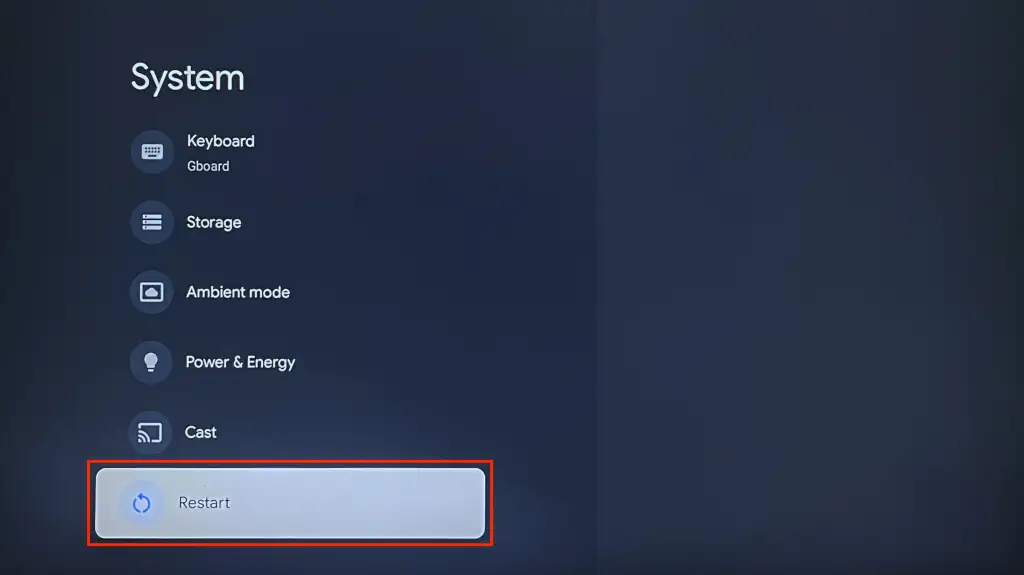
Puoi anche eseguire un riavvio forzato spegnendo e riaccendendo l'alimentazione del Chromecast. In alternativa, scollegare il cavo di alimentazione, attendere 5-10 secondi e ricollegare il cavo alla fonte di alimentazione.
Collega il telefono e il Chromecast alla stessa rete Wi-Fi e controlla se l'app Home si connette al Chromecast.
Aggiorna il tuo Chromecast
Google rilascia occasionalmente aggiornamenti contenenti correzioni di bug e miglioramenti delle funzionalità ai dispositivi Chromecast. L'aggiornamento del software/firmware del dispositivo di streaming potrebbe risolvere il problema se Google Home non si connette al Chromecast.
- Tieni premuto il pulsante Home sul telecomando del Chromecast e seleziona l' icona Ingranaggio/Impostazioni .
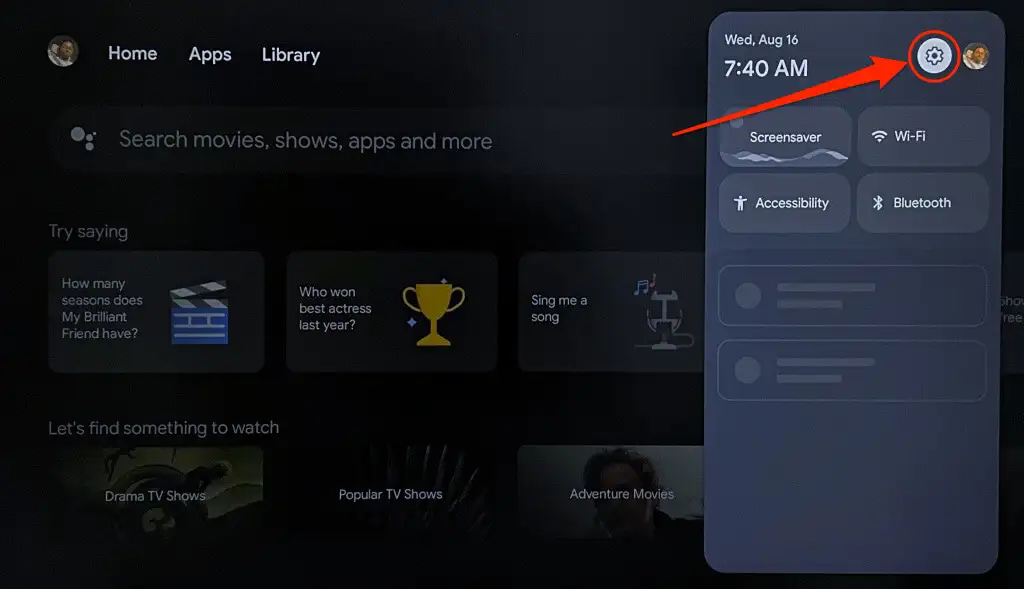
- Seleziona Sistema .
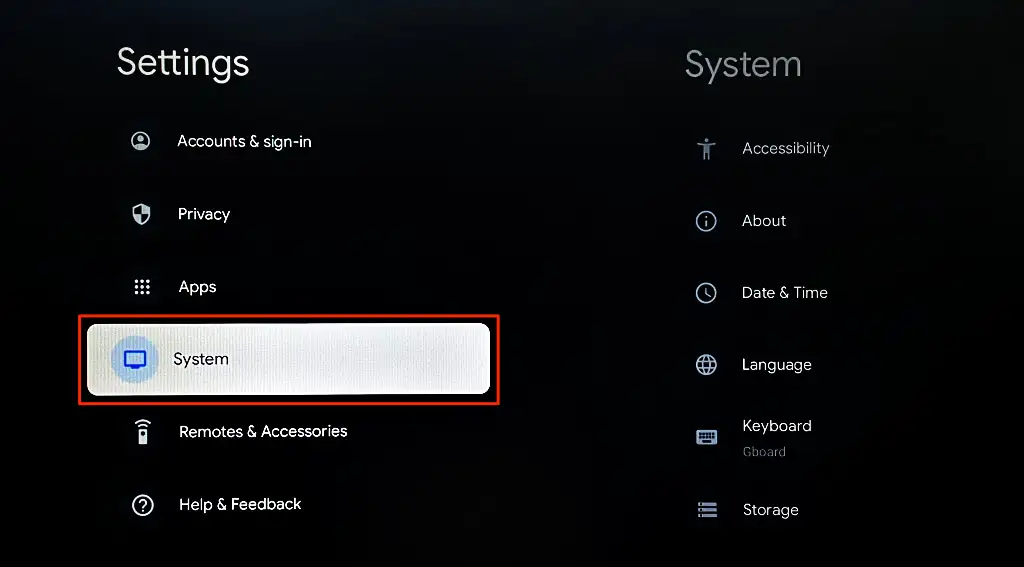
- Successivamente, seleziona Aggiornamento software o Aggiornamento sistema .
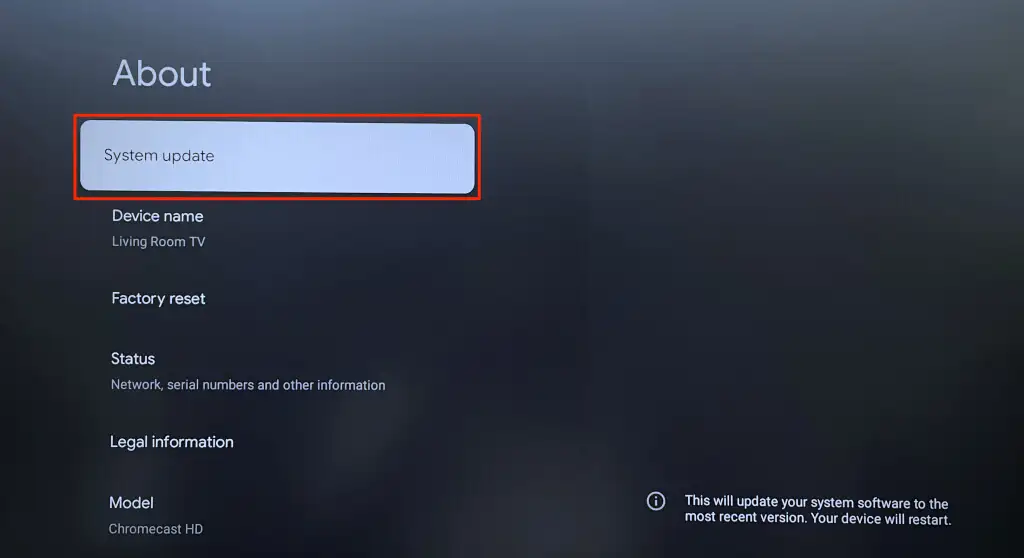
- Attendi qualche secondo affinché il Chromecast verifichi la presenza di nuove versioni di software o firmware. Se è disponibile un aggiornamento per il tuo Chromecast, seleziona Installa per avviare l'aggiornamento del sistema.
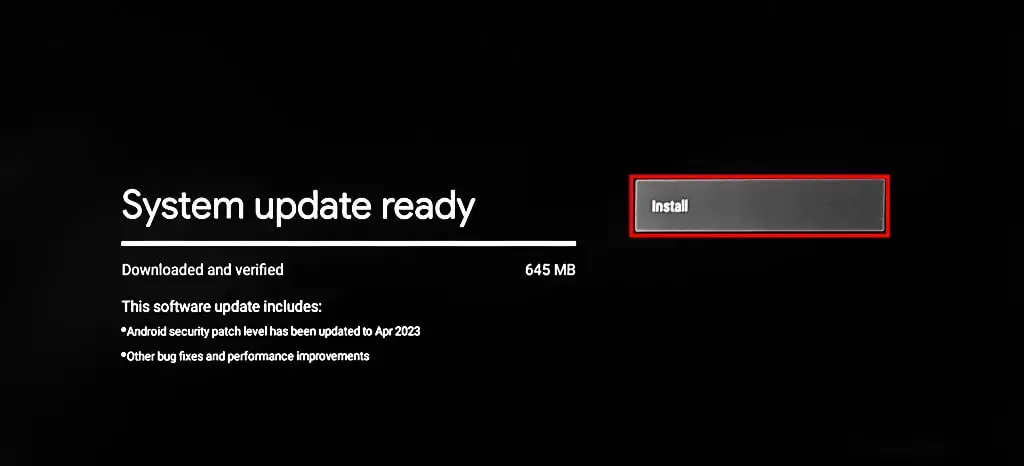
- Selezionare Riavvia ora per installare l'aggiornamento scaricato.
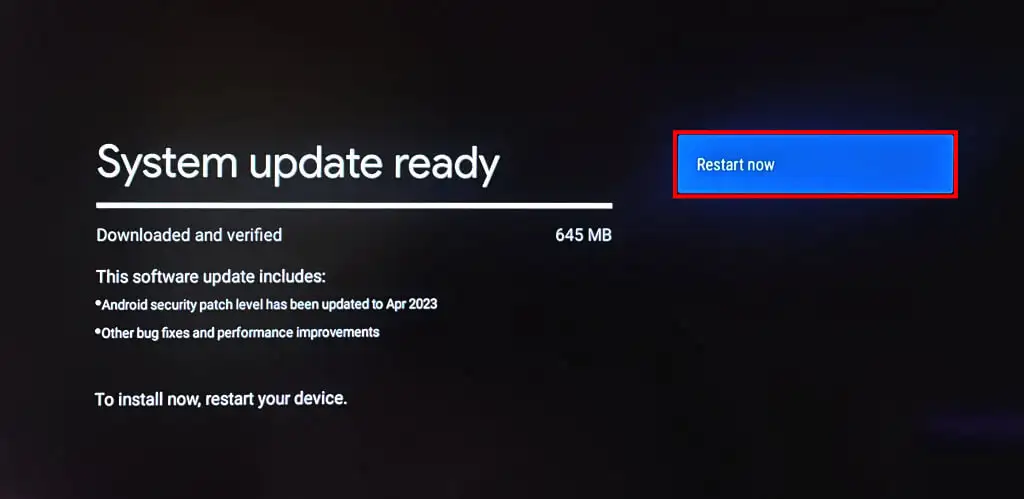
Ripristina le impostazioni di fabbrica del tuo Chromecast
Il ripristino delle impostazioni di fabbrica del Chromecast cancella tutti i dati (app, file, impostazioni, account, ecc.) sul dispositivo di streaming. Eseguire un ripristino delle impostazioni di fabbrica solo dopo aver esaurito tutte le opzioni di risoluzione dei problemi.
Ripristina le impostazioni di fabbrica del Chromecast utilizzando il telecomando vocale Chromecast
Segui i passaggi seguenti per reimpostare Chromecast con Google TV utilizzando il telecomando vocale.
- Tieni premuto il pulsante Home sul telecomando Chromecast e seleziona l'icona Ingranaggio/Impostazioni .
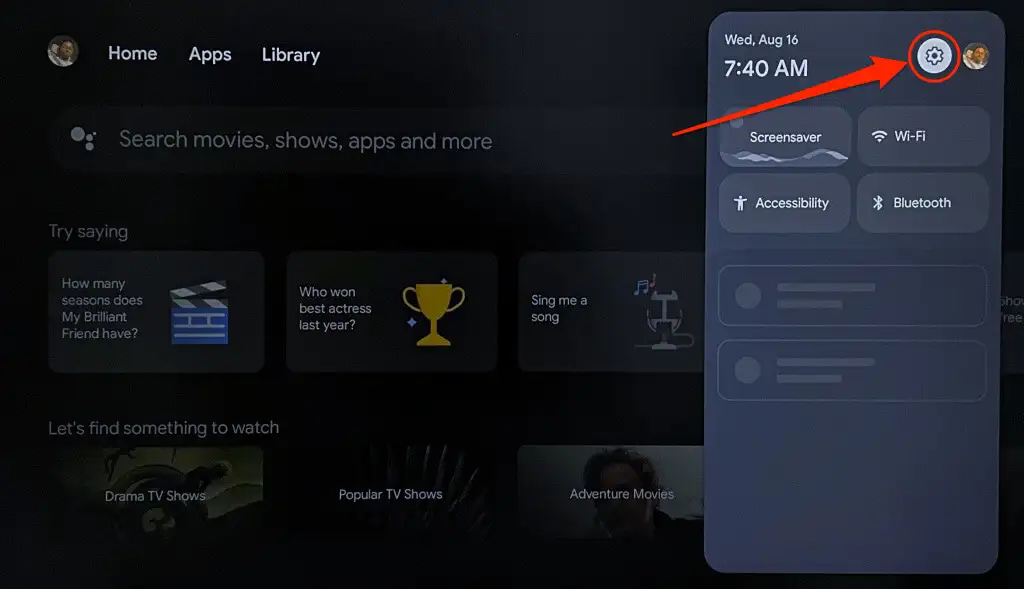
- Vai su Sistema > Informazioni > Ripristino delle impostazioni di fabbrica .
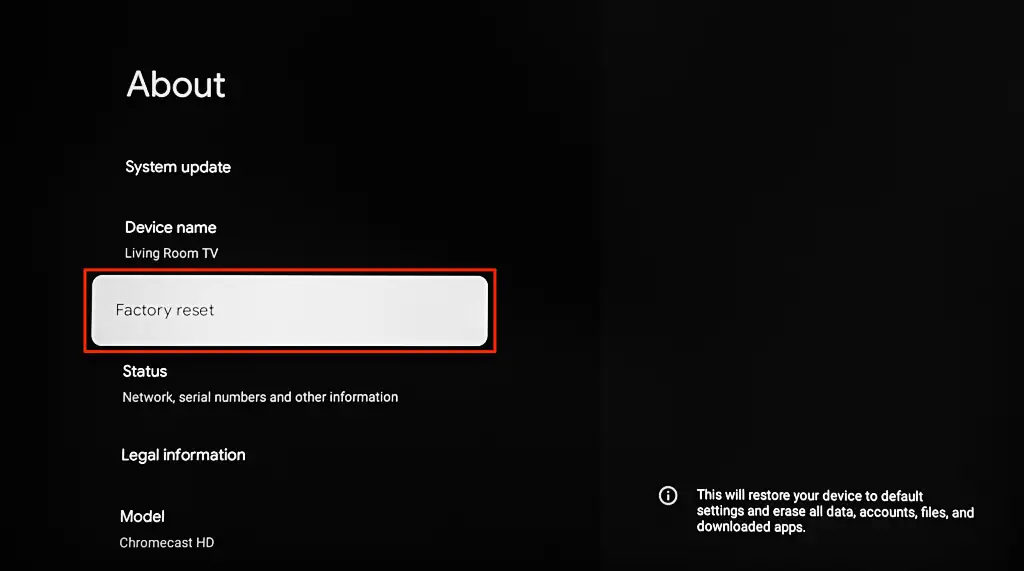
- Selezionare nuovamente Ripristino impostazioni di fabbrica nella schermata di conferma per procedere.
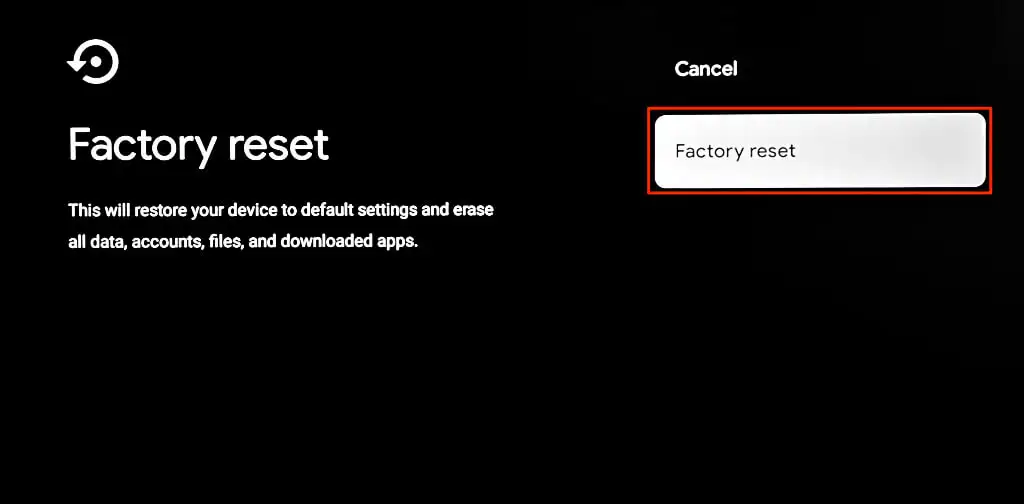
Ripristina le impostazioni di fabbrica del Chromecast utilizzando il pulsante fisico
I Chromecast hanno un pulsante fisico per avviare il ripristino delle impostazioni di fabbrica. La posizione del pulsante di ripristino varia a seconda del modello/generazione del Chromecast. Il Chromecast con Google TV ha il pulsante di ripristino sul retro, mentre i modelli/generazioni precedenti lo hanno sul lato.
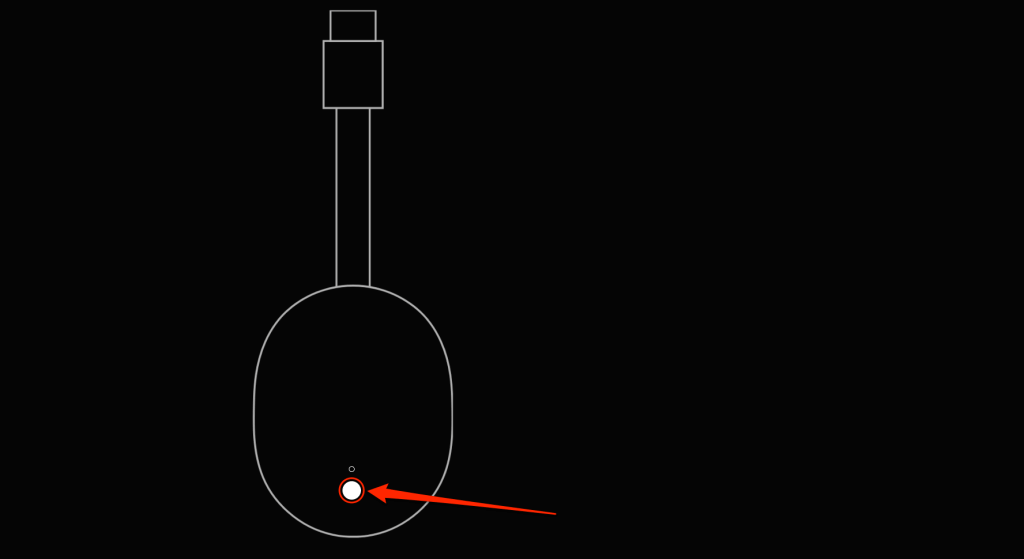
Per ripristinare il Chromecast, collegalo a una fonte di alimentazione, quindi tieni premuto il pulsante di ripristino. Continua a premere il pulsante quando la spia LED del Chromecast lampeggia in giallo/arancione. Rilascia il pulsante di ripristino quando la luce diventa bianca e il Chromecast si riavvia.
Collega il tuo telefono e Chromecast alla stessa rete, apri Google Home e controlla se l'app rileva il tuo Chromecast.
Collega Google Home a Chromecast
Contatta l'assistenza Google se Google Home continua a visualizzare l'errore "Impossibile comunicare con il tuo Chromecast", soprattutto se è la prima volta che configuri il Chromecast. È possibile che il tuo Chromecast presenti difetti di fabbrica. Contatta il venditore o rispediscilo per un'unità sostitutiva.
